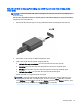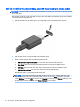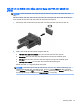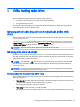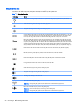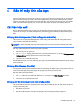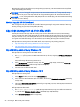Hardware Reference Guide
Kết nối với các thiết bị video bằng cách sử dụng cáp HDMI (chỉ một số sản
phẩm)
GHI CHÚ: Để kết nối thiết bị HDMI với máy tính của bạn, bạn cần có cáp HDMI, được mua riêng.
Để xem hình ảnh màn hình máy tính trên TV hoặc màn hình độ nét cao, hãy kết nối thiết bị độ nét
cao này theo các hướng dẫn sau:
1. Kết nối một đầu của cáp HDMI vào cổng HDMI trên máy tính.
2. Kết nối đầu kia của cáp với TV hoặc màn hình độ nét cao.
3. Nhấn f4 để chuyển lần lượt qua bốn trạng thái hiển thị:
● Chỉ màn hình máy tính cá nhân: Chỉ xem hình ảnh màn hình trên máy tính.
● Sao chép: Xem hình ảnh màn hình đồng thời trên cả máy tính và thiết bị ngoài.
● Mở rộng: Xem hình ảnh màn hình được mở rộng trên cả máy tính và thiết bị ngoài.
● Chỉ màn hình thứ hai: Chỉ xem hình ảnh màn hình trên thiết bị ngoài.
Mỗi lần bạn nhấn f4, trạng thái hiển thị sẽ thay đổi.
GHI CHÚ: Để có kết quả tốt nhất, đặc biệt nếu bạn chọn tùy chọn "Extend" (Mở rộng), hãy
tăng độ phân giải màn hình của thiết bị ngoài, như sau. Chọn nút Start (Bắt đầu), chọn biểu
tượng Settings (Thiết lập) , rồi sau đó chọn System (Hệ thống). Dưới Display (Hiển thị), chọn
độ phân giải thích hợp và sau đó chọn Keep changes (Lưu thay đổi).
Cài đặt âm thanh HDMI
HDMI là giao diện video duy nhất hỗ trợ video độ nét cao và âm thanh độ rõ cao. Sau khi kết nối máy
tính với TV chuẩn HDMI, bạn có thể bật âm thanh HDMI theo các bước sau:
1. Nhấp chuột phải vào biểu tượng Speakers (Loa) trong vùng thông báo, ở ngoài cùng bên phải
của thanh tác vụ rồi chọn Sounds (Âm thanh).
2. Trên tab Playback (Phát lại), chọn tên thiết bị đầu ra kỹ thuật số.
3. Chọn Set Default (Đặt Mặc định), sau đó chọn OK.
16
Chương 4 Thưởng thức các tính năng giải trí